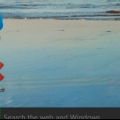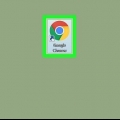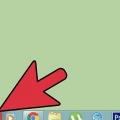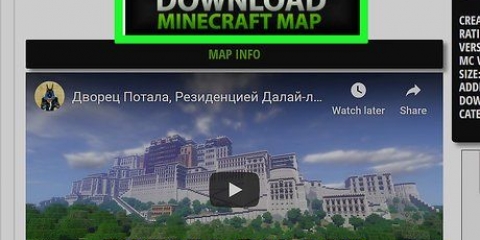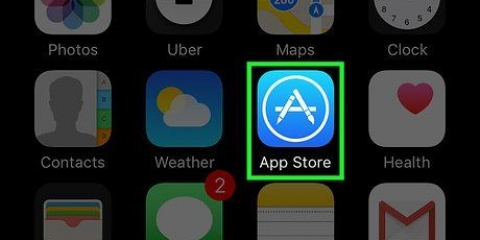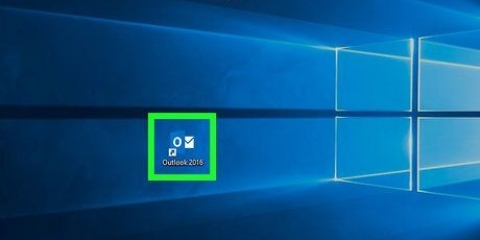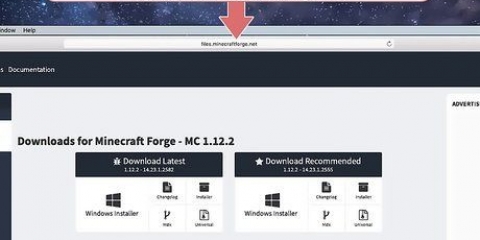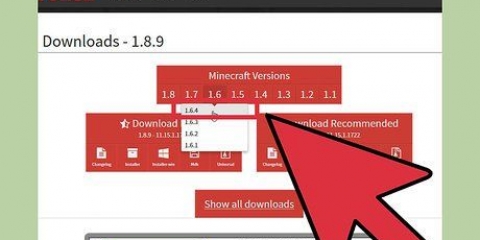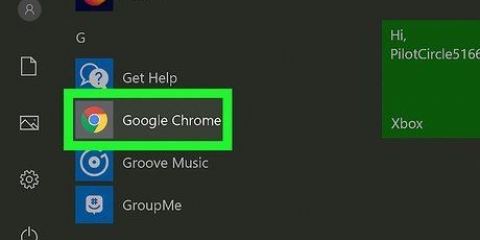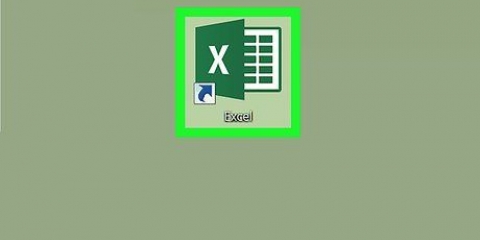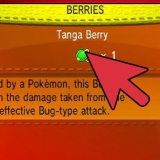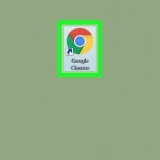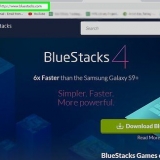Tocca lago sotto l`icona dell`app per una descrizione completa dell`aggiornamento. Se non vedi il pulsante "Aggiorna" accanto a Minecraft nell`App Store, significa che Minecraft non è installato o hai già l`ultima versione.







In alternativa, puoi fare clic sul pulsante blu (Scarica gli aggiornamenti) per scaricare tutti gli aggiornamenti disponibili. Se Minecraft non è nell`elenco dei download e degli aggiornamenti, significa che Minecraft Windows 10 Edition non è installato o hai già l`ultima versione. Se hai Minecraft: Java Edition invece di Windows 10 Edition, devi aggiornare Minecraft con il launcher di Minecraft.




Aggiorna minecraft pe
Contenuto
La Minecraft Pocket Edition era la versione di Minecraft progettata per telefoni cellulari e tablet. Oggi, una versione standard di Minecraft (spesso chiamata Minecraft: Bedrock Edition) viene utilizzata su telefoni cellulari e console di gioco. Questa è la stessa versione di Minecraft Windows 10 Edition. La maggior parte dei giochi e delle app rilasciano aggiornamenti per correggere bug e vulnerabilità di sicurezza. Le versioni di Minecraft spesso aggiungono nuove funzionalità al gioco. Ad esempio: il Minecraft 1.L`aggiornamento 15 ha aggiunto api e blocchi a nido d`ape al gioco. Questo tutorial ti insegnerà come aggiornare Minecraft su telefoni cellulari e tablet.
Passi
Metodo 1 di 5: su un Android

1. Apri il Google Play Store
. Per i dispositivi con sistema operativo Android, cerca l`icona del triangolo multicolore sul lato (pulsante di riproduzione). Tocca l`icona per aprire il Google Play Store. 
2. Tocca il menu☰.È l`icona con tre linee orizzontali nell`angolo in alto a sinistra. Questo visualizza il menu.

3. ToccaLe mie applicazioni & Giochi. Questo è nella parte superiore del menu. Questa opzione mostra un elenco di tutte le app e i giochi nella tua libreria.

4. Tocca la schedaAggiornamenti. È la prima scheda nella parte superiore delle pagine. Questo mostra un elenco di app che necessitano di aggiornamenti.

5. ToccaAggiornare accanto a Minecraft. È il pulsante verde sul lato sinistro di Minecraft. Questo installerà l`ultima versione di Minecraft.
Se non vedi Minecraft nella scheda "Aggiornamenti", significa che non hai installato Minecraft o hai già l`ultima versione.
Metodo 2 di 5: su iPhone o iPad

1. Apri l`App Store
. Questa è un`icona blu con una "A" maiuscola bianca. Tocca l`icona nella schermata iniziale per aprire l`App Store.
2. Tocca la tua immagine del profilo. Si trova nell`angolo in alto a destra dell`App Store. Questo mostra il menu dell`account. Mostra anche un elenco di app che devono essere aggiornate.

3. Scorri verso il basso e toccaAggiornare accanto a Minecraft. Minecraft ha un`icona che sembra un blocco di erba. Nell`App Store, tocca il pulsante blu che dice Aggiornare accanto a Minecraft, per aggiornare Minecraft.
Metodo 3 di 5: su Nintendo Switch

1. Passa a Minecraft nella schermata principale. Usa il pad direzionale o la levetta sinistra per evidenziare Minecraft sulla schermata iniziale del tuo Nintendo Switch.

2. premere+. È il pulsante che sembra un segno più (+) sul joy-con destro. Questo apre il menu Opzioni.

3. SelezionareAggiornamenti software. Questo è nel menu Opzioni. Usa i pulsanti direzionali o la levetta sinistra per evidenziare "Aggiornamenti software" nel menu. Quindi premere il pulsante `A` per selezionarlo.

4. SelezionareVia internet. Ti consente di aggiornare Minecraft tramite la tua connessione Internet wireless.
Metodo 4 di 5: in Windows 10

1. Fare clic sul menu Start di Windows
. È nella barra delle applicazioni nell`angolo in basso a sinistra. Fare clic sul menu Start di Windows per visualizzarlo.
2. Fare clic sull`icona di Microsoft Store
. È l`icona che sembra una borsa della spesa bianca con il logo di Windows su di essa. Questo apre il Microsoft Store che puoi usare per scaricare e aggiornare le app.
3. Fare clic su "Download e aggiornamenti"
. È l`icona che sembra una freccia che punta lungo una linea. Si trova nell`angolo in alto a destra del Microsoft Store. Questo mostra un elenco di tutte le app di Windows che devono essere aggiornate.
4. Fai clic sull`icona di download accanto a Minecraft
. Questo scaricherà e installerà l`ultimo aggiornamento per Minecraft.Metodo 5 di 5: su un tablet Amazon Fire

1. Tocca la schedaGiochi & app. È una delle schede nella parte superiore dello schermo. Puoi scorrere a sinistra e a destra sulle schede per scorrere le diverse schede.

2. Tocca l`icona Negozio. È l`icona nell`angolo in alto a destra che assomiglia a un carrello.

3. Tocca l`icona del menu
. È l`icona con nove quadrati nell`angolo in alto a destra.
4. Tocca la schedaAggiornamenti. È la terza scheda nella parte superiore dello schermo. Questo mostra tutte le app che devono essere aggiornate.

5. Tocca l`icona di download accanto a Minecraft. Ha una freccia che punta verso il basso su una parentesi. È a destra di Minecraft nell`elenco degli aggiornamenti.
Se non hai Minecraft nell`elenco degli aggiornamenti, significa che Minecraft non è installato o stai già eseguendo l`ultima versione di Minecraft.
Consigli
- È meglio aggiornare le tue app quando hai una connessione Wi-Fi disponibile e il tuo dispositivo è collegato a una presa di corrente.
- Assicurati di disporre di spazio di archiviazione sufficiente sul dispositivo prima di avviare nuovi download o aggiornamenti.
Avvertenze
- Microsoft ha terminato il supporto per Windows Phone. Non puoi più aggiornare Minecraft per Windows Phone.
Articoli sull'argomento "Aggiorna minecraft pe"
Condividi sui social network:
Popolare